A tela é um dos principais componentes do iPhone e do iPad — ainda mais que a interação com esses aparelhos é feita usando toques e gestos nelas. Por isso, qualquer problema que ocorra nela acaba se tornando uma dor de cabeça para os usuários.
Pensando nisso, separamos algumas causas que podem acarretar na apresentação de cores distorcidas no display desses eletrônicos — e o que você pode fazer se estiver enfrentando isso.
Vamos lá?! 📱
O que pode ocasionar essas distorções na tela?
Diversos fatores podem ajudar a ocasionar essa apresentação de cores distorcidas na tela, tais como:
- Os Filtros de Cor podem estar ativados nos ajustes de Acessibilidade.
- Uma película pode ser a responsável pela apresentação incorreta ou distorcida das cores na tela.
- Você pode ter aplicado alguma força demasiada na tela do iPhone ou do iPad.
O que fazer se a tela estiver apresentando cores distorcidas?
- Como já citamos que os Filtros de Cor podem ocasionar isso, faça a verificação de que essa função não está ativada. Para isso, abra os Ajustes e vá em Acessibilidade » Tela e Tamanho do Texto » Filtros de Cor.
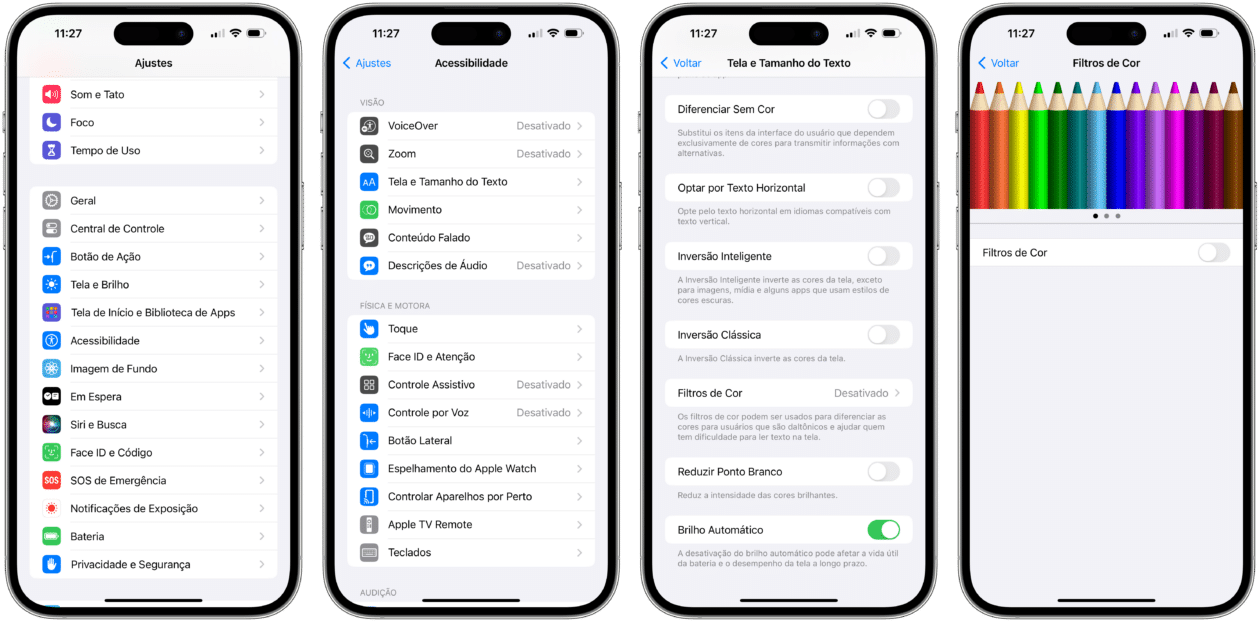
- Verifique se o problema está em algum aplicativo específico ou em todo o sistema. Se for em um app, desinstale e instale-o de novo.
- Verifique se o iPhone ou iPad estão atualizados para as versões mais recentes de seus sistemas operacionais.
- Reinicie os aparelhos e veja se o problema foi resolvido ou ainda persiste.
- Restaure o iPhone ou o iPad.
Se essas medidas ainda não funcionarem pra você, o problema pode ter afetado o hardware (ou seja, a touchscreen em si). Nesses casos, será necessário buscar ajuda da Apple para que a situação seja avaliada. Isso pode ser feito pelo telefone 0800-761-0880, pelo site ou pelo app Suporte.
Também é possível marcar um horário em uma das duas Apple Stores localizadas no Brasil ou num Centro de Serviço Autorizado Apple.





